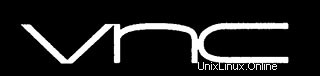
V tomto tutoriálu vám ukážeme, jak nainstalovat VNC Server na CentOS 7. Pro ty z vás, kteří nevěděli, VNC (Virtual Network Computing) server je bezplatný a open source software, který je navržen tak, aby umožňoval vzdálený přístup k desktopovému prostředí serveru klientovi VNC, zatímco prohlížeč VNC se na vzdáleném počítači používá k připojení k serveru.
Tento článek předpokládá, že máte alespoň základní znalosti Linuxu, víte, jak používat shell, a co je nejdůležitější, hostujete své stránky na vlastním VPS. Instalace je poměrně jednoduchá. ukáže vám krok za krokem instalační VNC server na CentOS 7.
Nainstalujte VNC Server na CentOS 7
Krok 1. Nejprve musíte aktualizovat systém, abyste zajistili, že máme nainstalovaný veškerý nejnovější software.
yum update
Krok 2. Nainstalujte plochu Gnome.
yum groupinstall "GNOME Desktop"
Krok 3. Nainstalujte server Tigervnc a fonty X11.
yum install tigervnc-server xorg-x11-fonts-Type1
Zkopírujte konfigurační soubor serveru VNC /etc/systemd/system/ pro konfiguraci systémové služby. Při kopírování můžete zmínit, na který port má naslouchat. Ve výchozím nastavení VNC server naslouchá na 5900:
cp /lib/systemd/system/[email protected] /etc/systemd/system/vncserver@:5.service
Upravit konfiguraci souboru serveru VNC:
nano /etc/systemd/system/vncserver@:5.service
## Replace <USER> with your real user, in my case i replaced with user called “idroot” with the screen size ## [Unit] Description=Remote desktop service (VNC) After=syslog.target network.target[Service] Type=forking # Clean any existing files in /tmp/.X11-unix environment ExecStartPre=/bin/sh -c ‘/usr/bin/vncserver -kill %i > /dev/null 2>&1 || :’ ExecStart=/sbin/runuser -l idroot -c “/usr/bin/vncserver %i -geometry 1280×1024″ PIDFile=/home/idroot/.vnc/%H%i.pid ExecStop=/bin/sh -c ‘/usr/bin/vncserver -kill %i > /dev/null 2>&1 || :'[Install] WantedBy=multi-user.target
Krok 4. Nakonfigurujte pravidla brány firewall tak, aby umožňovala připojení VNC.
firewall-cmd --permanent --zone=public --add-port=5905/tcp firewall-cmd --reload
Krok 5. Spusťte VNC server.
vncserver
Nastavte heslo.
You will require a password to access your desktops. Password: Verify: xauth: file /home/idroot/.Xauthority does not exist New ‘localhost.localdomain:1 (idroot)’ desktop is server.idroot.us:1 Creating default startup script /home/idroot/.vnc/xstartup Starting applications specified in /home/idroot/.vnc/xstartup Log file is /home/idroot/.vnc/server.idroot.us:1.log
Krok 6. Povolení a spuštění služby VNC
Znovu načtěte systemctl démona jako root.
systemctl daemon-reload
Spusťte službu VNC jako root:
systemctl start vncserver@:5.service
Povolte jej při spuštění systému jako root:
systemctl enable vncserver@:5.service
Krok 7. Nyní můžete připojit VNC server pomocí IP a portu (např.:192.168.2.109:5) a budete požádáni o zadání hesla, zadejte heslo, které vytvořili dříve.
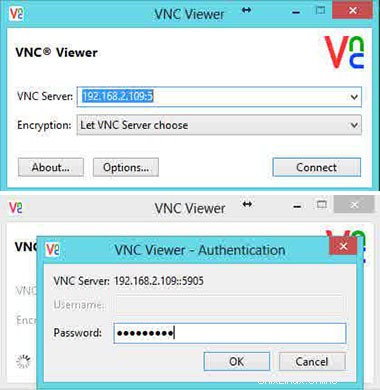
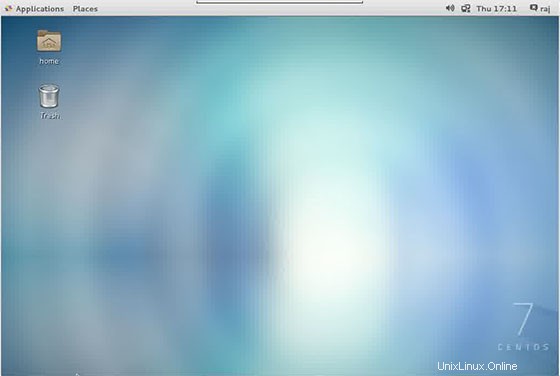
Blahopřejeme! Úspěšně jste nainstalovali server VNC. Děkujeme, že jste použili tento návod k instalaci serveru VNC na systém CentOS 7. Pro další nápovědu nebo užitečné informace vám doporučujeme navštívit oficiální web VNC .